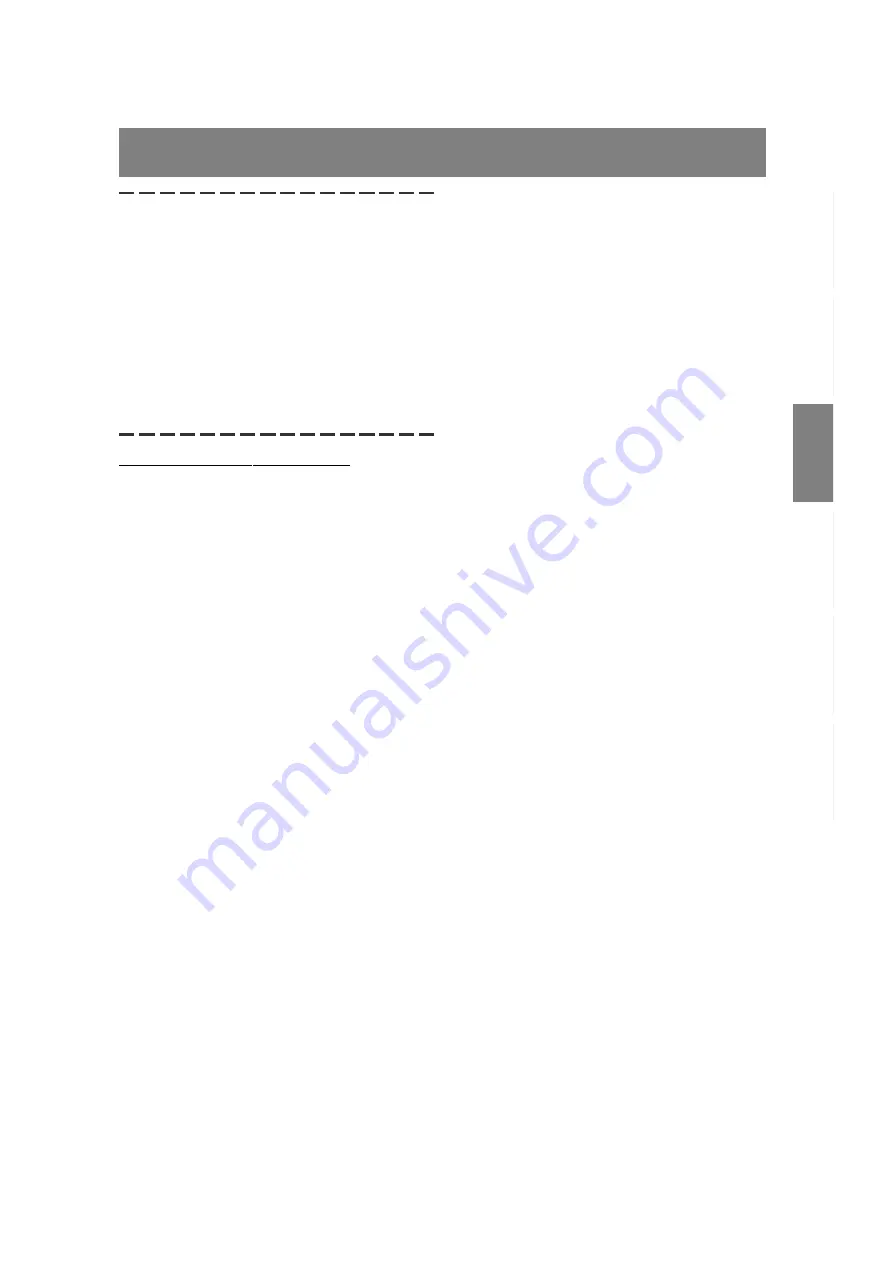
77
English
Deutsc
h
Fran
çais
Italiano
Espa
ñ
ol
English
Informations sur le profil ColorSync (Pour MacOS)
A propos du profil ColorSync
ColorSync est le système de gestion des
couleurs de Apple Corporation et est une
fonction qui permet d'optimiser l'affichage des
couleurs lors d'une utilisation avec une
application compatible. Un profil ColorSync
décrit les caractéristiques de couleur du moni-
teur LCD.
Remarques:
- Le profil ColorSync de ce moniteur fonctionne
sous MacOS8.5 ou version ultérieure.
- Lors de l'utilisation du profil ColorSync, régler
[COLOR MODE] et [WHITE BALANCE] sur
[STD].
Configuration du profil ColorSync
Remarques :
- Un lecteur de disquette est nécessaire. De plus,
PC Exchange
ou
File Exchange
doit être
installé sur votre ordinateur.
- Le nom des commandes et les procédures
peuvent varier en fonction du type d'ordinateur
ou du système d'exploitation. Veiller à suivre le
propre mode d'emploi de l'ordinateur tout en
lisant ce qui suit:
1.Placer la disque utilitaire (fournie) dans le lecteur
de disquette de l'ordinateur.
2.Copier le profil à utiliser du dossier Mac sur la
disque utilitaire vers le dossier du profil
ColorSync situé dans le dossier système.
3.En utilisant ColorSync sur le panneau de
configuration, choisir le profil souhaité.
Summary of Contents for LL-T17D3
Page 127: ...127 M E M O ...
Page 128: ...128 M E M O ...
Page 129: ...129 M E M O ...
Page 130: ...130 M E M O ...
Page 131: ......
Page 132: ...SHARP CORPORATION 2002 SHARP CORPORATION Printed in Taiwan P N 0NIT17D3 E001 1 1925 1300 4450 ...
















































